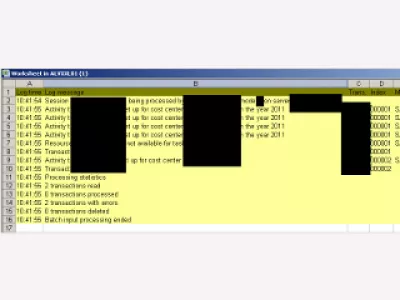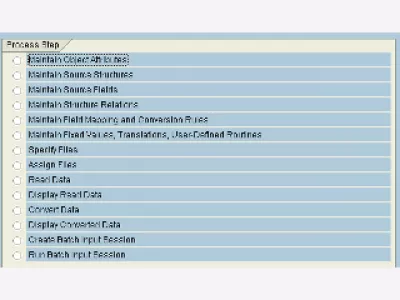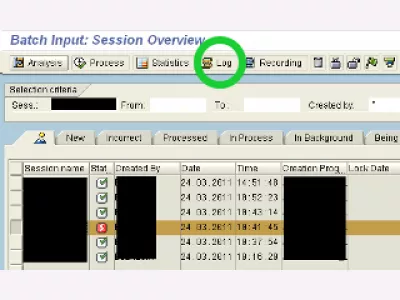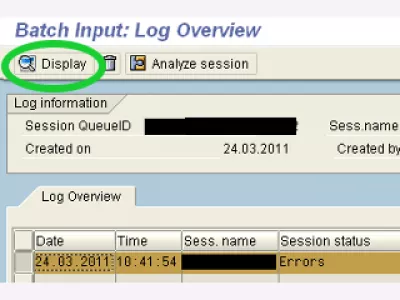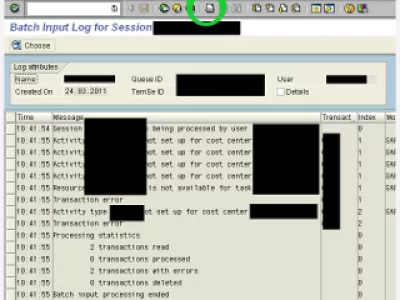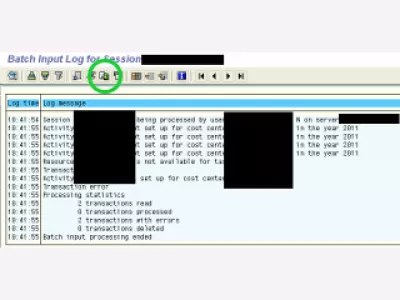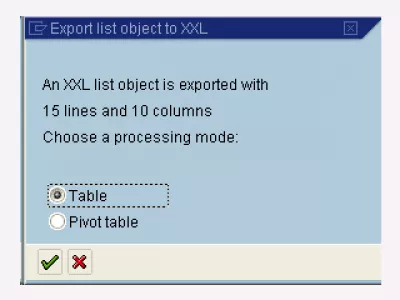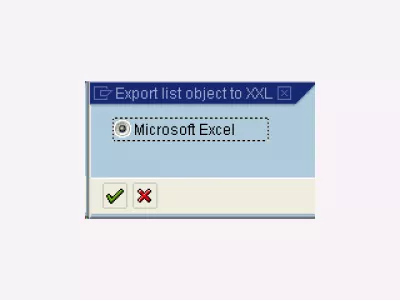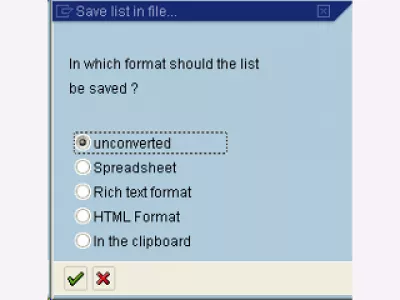SAP-eksport LSMW-batchinngangsøksresultater
Noen ganger, når du kjører en LSMW-batchinngangssesjon (figur 1), ønsker vi å få resultatene i et nyttig format som et regneark eller en rå tekstfil. Dette håndterer, bruker og sammenligner resultater.
Når vi kjørte vår økt, kan vi i transaksjon SM35 (Batch Input: Session Overview) velge den, for eksempel en i feil. Vi velger den, og velg deretter Log display (Fig 2). I loggvisningen, velger vi linjen, og klikker på Display (Fig. 3).
Vi har nå hele loggen men vist i SAP. Vi vil kanskje eksportere den. For å gjøre dette må vi først velge utskriftsalternativet ved å klikke på utskriftsikonet i den øvre delen (figur 4).
Loggen er nå klar (figur 5) for å håndtere den som vi vil: skrive ut den, eller eksporter den. For å eksportere det i regneark, må vi bare klikke på det vanlige eksportikonet, eller å bruke standard snarvei Ctrl-Shift-F7.
Vi blir deretter bedt om regnearktypen (figur 6), og vi kan velge regnearkprogramvaren vår (figur 7).
Resultatet vises da av seg selv (Fig. 8) i den valgte regnearkprogramvaren, hvorfra vi kan håndtere dataene som vi vil, men det kan være nødvendig med noen rensing først for å fjerne noen ubrukelige data.
Selvfølgelig tilbys noen andre eksportalternativer for oss (figur 9). Vi kan for eksempel velge å lagre loggen som uendret (rå tekstfil), i HTML for å vise den i en nettleser, ...
Slik eksporterer du LSMW-batchinngang
Hvis du vil eksportere en LSMW-batchinngang i SAP, går du til transaksjon SM35> logg> loggoversikt> velg jobb> skriv ut> liste> eksporter> lokal fil.
Dette vil tillate å lagre eksport LSMW-batchinngangsresultatet på datamaskinen din i en lokal fil, for eksempel tekst eller regneark.
Det er også hvordan du eksporterer SM35 logg til Excel, ved å gå gjennom utskriftsalternativet først og eksportere utskriften til en Excel-utgang.
Slik eksporterer du LSMW-batchinngangSlik eksporterer du LSMW fra en server til en annen
For å eksportere en LSMW fra en server til en annen, start på kildeserveren, gå til LSMW-transaksjon> velg prosjekt og objekt> statister> eksportprosjekt> velg> eksporter> lagre fil.
Nå, i målserveren, åpne LSMW-transaksjonen> statister> importeringsprosjekter> velg den lokale LSMW-filen for å importere LSMW fra en annen server til den serveren.
Slik eksporterer du LSMW fra en server til en annenOfte Stilte Spørsmål
- Hva er den beste måten å eksportere LSMW i SAP?
- For å eksportere LSMW fra en server til en annen, kjør på kildeserveren, naviger til LSMW -transaksjon> Velg prosjekt og objekt> Avanserte funksjoner> Eksportprosjekt> Velg> Eksport> Lagre fil.
- Hvordan kan resultater fra LSMW Batch -inngangsøkter eksporteres i *SAP *?
- Resultater fra LSMW Batch -inngangsøkter kan eksporteres i formater som regneark eller rå tekstfiler, forenkle enkel håndtering, bruk og sammenligning av resultatene.
Introduksjon til SAP HANA for ikke-teknikere i video

Yoann Bierling er en nettpublisering og digital rådgivende profesjonell, noe som gjør en global innvirkning gjennom kompetanse og innovasjon innen teknologier. Han er lidenskapelig opptatt av å styrke enkeltpersoner og organisasjoner til å trives i den digitale tidsalderen, og blir drevet til å levere eksepsjonelle resultater og drive vekst gjennom oppretting av pedagogisk innhold.